
Ti chiedi come puoi sapere se un iPhone è sbloccato? Di recente hai acquistato un nuovo iPhone per te o forse per qualcun altro come regalo? O forse stai rivendendo il tuo iPhone usato o stai pensando di cambiare operatore? Forse stai pensando di viaggiare in un'altra zona e ti stai chiedendo se puoi scambiare una scheda SIM locale? In ogni caso, assicurati che il tuo iPhone sia in grado di accettare qualsiasi scheda SIM.
Esistono diversi modi per verificare se un iPhone è bloccato su un operatore specifico o meno. Per cominciare, in genere gli iPhone venduti e pagati per intero da Apple vengono sbloccati senza restrizioni sulla SIM in atto. Se invece hai acquistato il tuo da un negozio di un operatore, è probabile che tu stia utilizzando un iPhone bloccato. Ovviamente puoi verificarlo scambiando le schede SIM e provando una rete diversa, ma ora c'è un modo più semplice per controllare le eventuali restrizioni della SIM del tuo iPhone.
Per fortuna, non devi contattare il tuo operatore o rimuovere la scheda SIM dal tuo dispositivo per scoprirlo. In questo articolo, tratteremo esattamente come puoi verificare se il tuo iPhone ha la SIM sbloccata in iOS 14.
Come verificare se iPhone ha la SIM sbloccata tramite iOS
Questo metodo per verificare la presenza di un blocco operatore è stato introdotto con l'ultima versione di iOS. Quindi, assicurati che il tuo iPhone esegua iOS 14 o versioni successive prima di iniziare con la procedura.
- Vai a "Impostazioni" dalla schermata iniziale del tuo iPhone.

- Nel menu delle impostazioni, scorri verso il basso e tocca "Generale" come mostrato nella schermata qui sotto.\
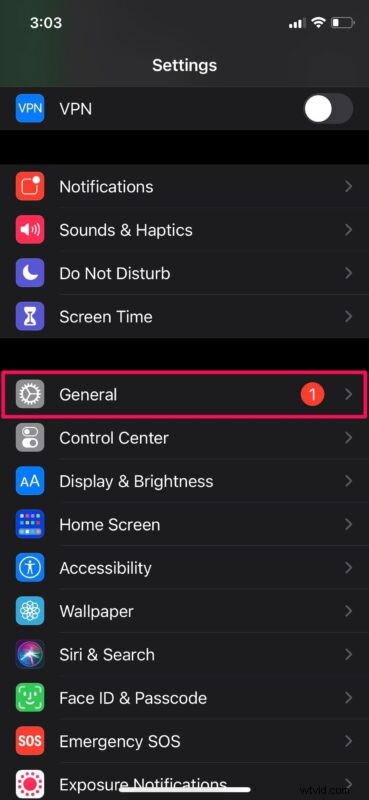
- Successivamente, vai alla sezione "Informazioni" toccando la prima opzione nel menu.
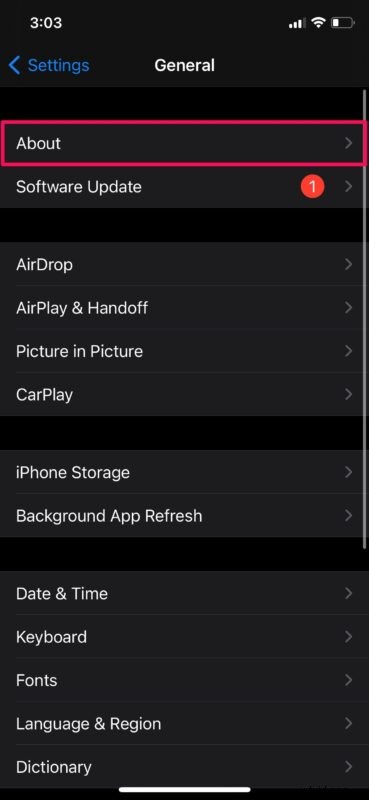
- Ora, scorri verso il basso e cerca l'opzione "Blocco operatore" o "Blocco provider di rete". Se vedi "Nessuna restrizione SIM" accanto a questo, significa che il tuo iPhone è completamente sbloccato e può essere utilizzato con qualsiasi operatore a tua scelta. In caso contrario, il tuo iPhone è ancora bloccato su un operatore specifico.
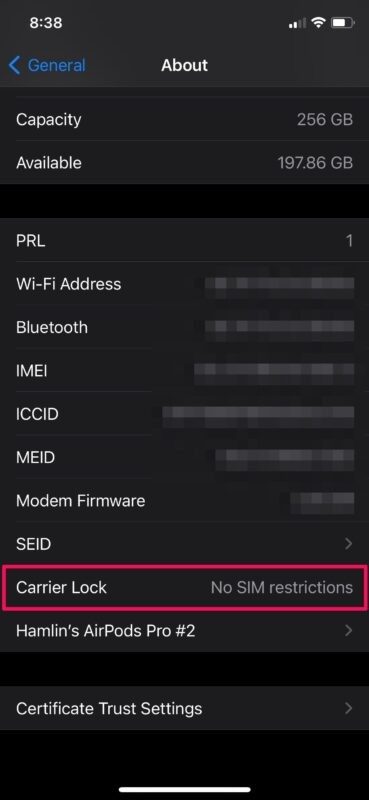
Ecco qua. Ora hai imparato il modo più semplice per verificare se il tuo iPhone ha limitazioni di operatore.
Fino ad ora, i possessori di iPhone dovevano contattare i rispettivi operatori per verificare se il loro dispositivo era sbloccato. Un'opzione alternativa era provare a utilizzare la scheda SIM di un altro operatore o utilizzare i servizi con una ricerca IMEI per tentare di determinare se il dispositivo era bloccato o meno. Come probabilmente puoi vedere, queste opzioni sono tutt'altro che convenienti per l'utente. Questa nuova aggiunta rende sicuramente più facile per le persone verificare eventuali restrizioni sulla SIM, poiché è proprio nell'app Impostazioni.
Se sei sul mercato alla ricerca di un iPhone usato, considera questo metodo un modo conveniente per assicurarti di non acquistare accidentalmente un iPhone bloccato da qualcuno.
Altri modi per sapere se stai utilizzando un iPhone sbloccato o meno è controllare se hai pagato il prezzo intero per il dispositivo. Se non hai pagato per intero l'iPhone o se hai un contratto, è molto probabile che tu non stia utilizzando un iPhone sbloccato.
Ci auguriamo che tu sia stato in grado di verificare la presenza di un blocco operatore sul tuo iPhone in modo semplice. Cosa ne pensi di questo metodo? Il tuo iPhone è sbloccato in fabbrica o bloccato su una rete specifica? Condividi i tuoi pensieri e le tue prospettive nei commenti.
